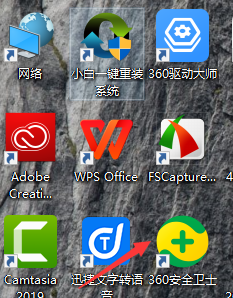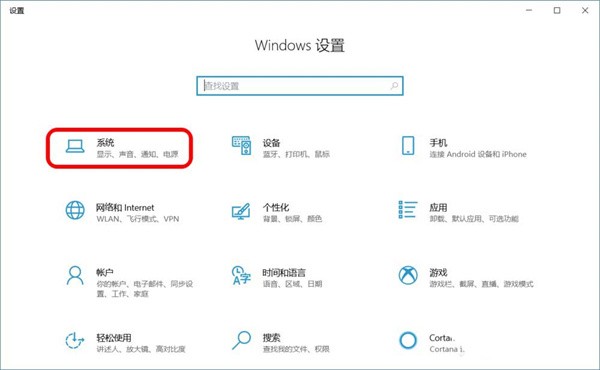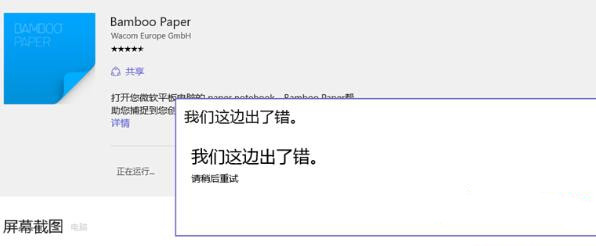很多用户在拿到电脑之后为了隐私一般都会给电脑设置一个开机密码,但是时间长了有些用户觉得不太方便就想把开机密码取消掉,为此小编今天给大家带来了win10取消开机密码的方法,希望能对大家有所帮助。
相关教程:>>win10系统initpki模块加载失败解决办法<<

win10取消开机密码方法
1、点击左下角开始,点击“设置”。
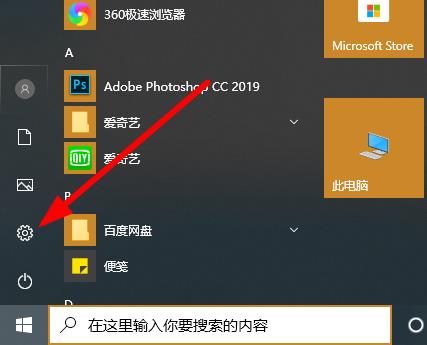
2、在windows设置中点击“账户”。
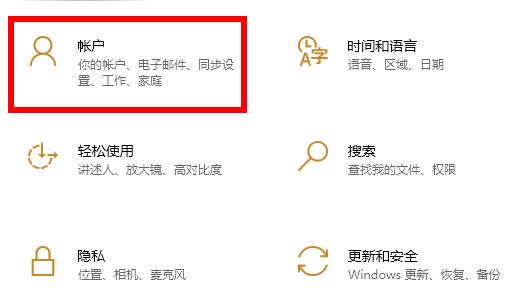
3、点击左侧任务栏中的“登录选项”。
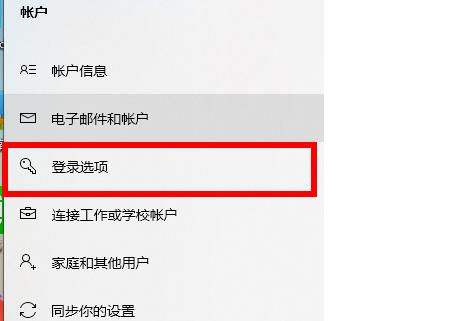
4、在右侧下滑找到“密码”,点击下面的“更改”。
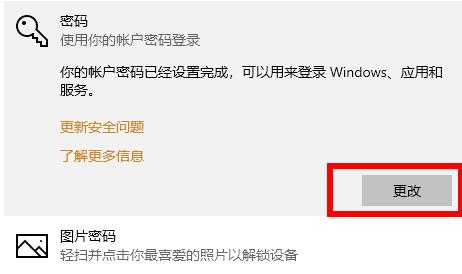
5、输入当前密码后点击“下一步”。
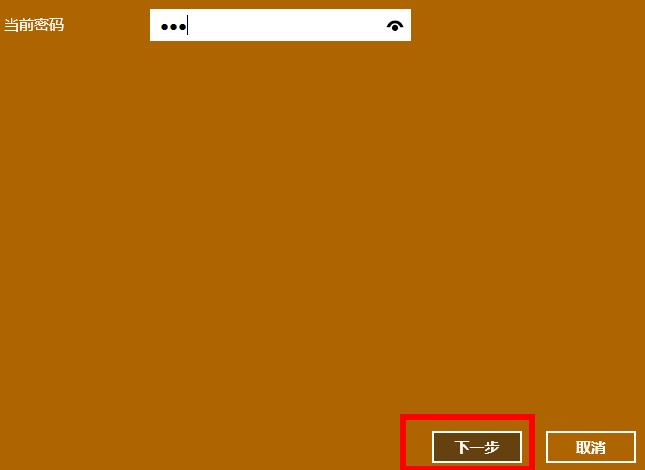
6、不输入密码直接点击“下一步”即可。
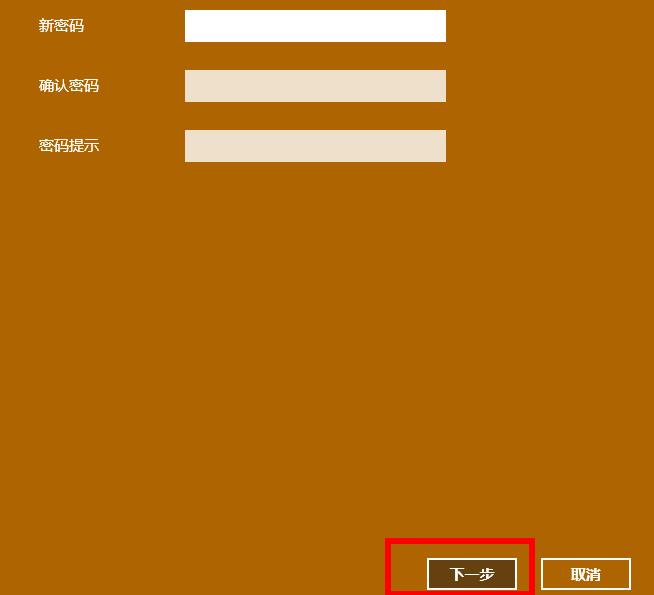
以上就是小编给大家分享的win10取消开机密码方法,想要了解更多内容,请关注dwsu.cn,小编会持续为大家更新更多相关攻略。

 微信扫一扫
微信扫一扫